الإعلانات
 أحب Google Talk. إنه نظام المراسلة الفورية الذي أستخدمه معظم هذه الأيام وأعتقد أن الشيء نفسه ينطبق على معظم أصدقائي. ولكن هناك شيء واحد عن Gtalk يزعجني حقًا. لا يمكنني رؤيته إلا عندما أكون في علامة تبويب Gmail ، وأفتقد بسهولة الرسائل الجديدة لأن الإشعار الوحيد الذي أحصل عليه هو عندما يومض عنوان علامة التبويب.
أحب Google Talk. إنه نظام المراسلة الفورية الذي أستخدمه معظم هذه الأيام وأعتقد أن الشيء نفسه ينطبق على معظم أصدقائي. ولكن هناك شيء واحد عن Gtalk يزعجني حقًا. لا يمكنني رؤيته إلا عندما أكون في علامة تبويب Gmail ، وأفتقد بسهولة الرسائل الجديدة لأن الإشعار الوحيد الذي أحصل عليه هو عندما يومض عنوان علامة التبويب.
صحيح ، يمكنني اختيار عميل سطح مكتب ، وأنا أستخدم Miranda IM بالفعل على جهاز الكمبيوتر الشخصي الخاص بي ، ولكن في كثير من الأحيان يتعين علي استخدام أجهزة كمبيوتر أخرى ، ولا يمكنني دائمًا تثبيت ما أريد. ماذا بعد؟ لقد شرعت في إيجاد حلول في المتصفح ستحل مشكلة Gtalk هذه مرة واحدة وإلى الأبد. تابع القراءة لمعرفة ما هي عليه.
Gtalklet [لم يعد متاحًا]
Gtalklet عبارة عن إضافة Chrome ، وهي إحدى طرق التخلص من موثوقية Gtalk على Gmail. مع Gtalklet ، يمكنك الحصول على أفضل ما في العالمين: ليس عليك تثبيت عميل سطح مكتب ولكن Gtalk لا يزال متاحًا ومرئيًا طوال الوقت.
ابدأ بتثبيت الوظيفة الإضافية والوصول إلى الإعدادات. يمكنك القيام بذلك إما عن طريق النقر على الدائرة الرمادية في الزاوية اليمنى السفلية من Chrome ثم النقر فوق رمز الترس ، أو من خلال قائمة ملحقات Chrome.
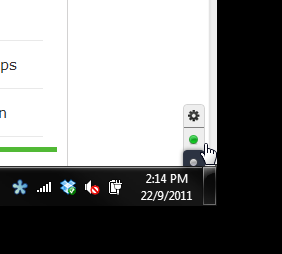
يمكنك الآن ملء بيانات اعتماد Google الخاصة بك. يجب أن تعمل Gtalklet أيضًا مع حسابات Google Apps ، وهي ميزة كبيرة.
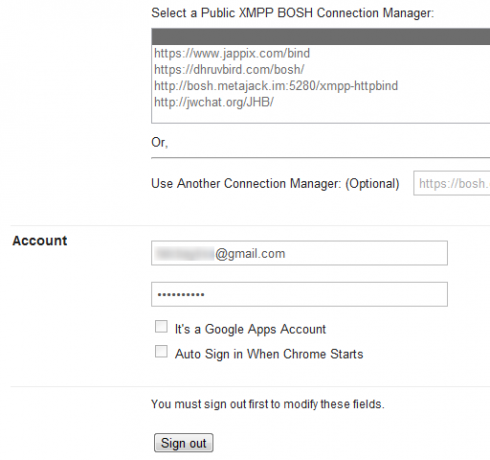
الآن يمكنك تسجيل الدخول بالنقر على الدائرة الخضراء في الزاوية اليمنى السفلية. بعد المصادقة ، سيتم تحميل جهات الاتصال الخاصة بك وسيظهر رمز علامة الجمع. سيسمح لك النقر عليه بالبحث عن جهات اتصال للدردشة معها. يعمل البحث أثناء الكتابة وهو سريع جدًا.
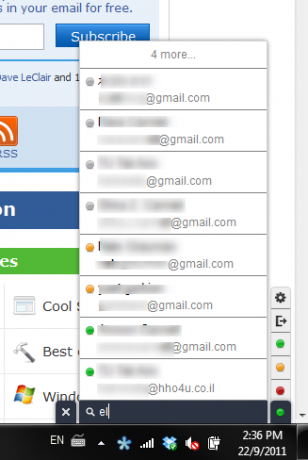
ما عليك سوى اختيار جهة اتصال وبدء الدردشة. ستتبعك نوافذ الدردشة إلى أي علامة تبويب تستخدمها ويمكنك الحصول على نوافذ دردشة متعددة في أي وقت. يمكنك بسهولة تغيير حالتك إلى متاح أو بعيد أو مشغول. سيؤدي النقر على السهم الصغير إلى تسجيل خروجك.
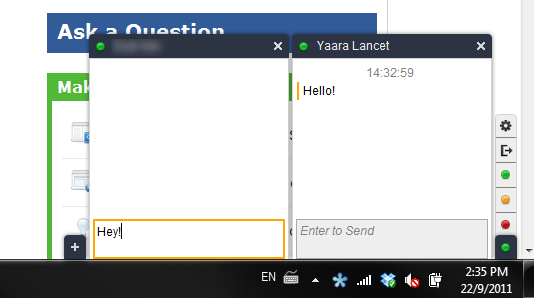
عندما يبدأ شخص ما محادثة معك وإغلاق نافذة الدردشة الخاصة به ، سيظهر تنبيه صغير في الزاوية. سيؤدي النقر عليه إلى فتح نافذة الدردشة.
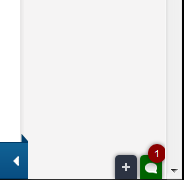
يمكنك أيضًا اختيار تمكين إشعارات سطح المكتب. هذه ميزة مفيدة بشكل خاص ، إذا كنت مثلي ، تميل إلى تفويت المحادثات بسبب عدم وجود إشعارات. مع Gtalklet ، ليس لديك فقط نافذة الدردشة في كل علامة تبويب ، ولكن إذا قمت بتصغير Chrome ، فستحصل على إشعارات منبثقة. يمكنك اختيار تعطيلها إذا وجدت أنها مزعجة ، ولكن لا يمكنني التفكير في سبب رغبتك في ذلك.
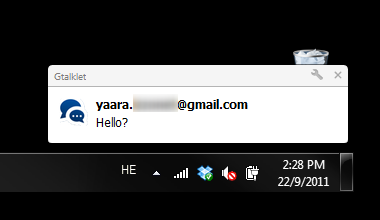
يمكنك نقل كل شيء إلى الجانب الأيسر من المتصفح إذا كنت معتادًا عليه بهذه الطريقة في Gmail. يمكنك أيضًا اختيار مواقع ويب معينة لن تظهر عليها نوافذ الدردشة. تم تضمين مواقع الويب أدناه كافتراضية ، لذلك لا تفاجأ إذا لم تظهر Gtalklet على Facebook عند بدء تشغيلها. تحتاج إلى إزالته من الاستثناءات أولاً.
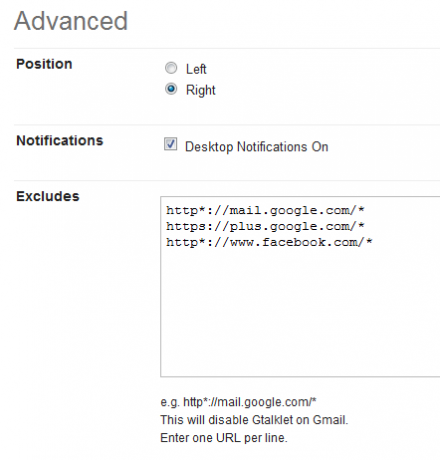
عملت Gtalklet بشكل جيد للغاية عندما حاولت ذلك. كان كل شيء سريعًا وسلسًا ورفع مستوى تجربتي المنتظمة في Gtalk. إذا لم تظهر الإضافة بعد التثبيت ، فحاول إعادة تشغيل Chrome. يجب أن يعمل كل شيء مثل السحر بعد ذلك.
Gtalk في الشريط الجانبي [Firefox]
نظرًا لأنني من مستخدمي Firefox أيضًا ، فقد حاولت إيجاد حل مماثل يعمل على Firefox. هناك وظيفة إضافية - gTalk Sidebar [لم تعد متوفرة] - ولكنها تعمل فقط على Firefox 3.6 والإصدارات الأقدم. إذن ما الذي يجب على مستخدمي Firefox فعله؟
بينما لم أتمكن من العثور على حل رائع مثل Gtalklet ، إلا أنني وجدت طريقة لجعل Gtalk حولها بغض النظر عن علامة التبويب التي تستخدمها. نجح ذلك معي في Firefox 6.0.2.
للبدء ، ستحتاج إلى توجيه المتصفح إلى:
http://talkgadget.google.com/talkgadget/client
وانقر على النجمة لإضافتها كإشارة مرجعية.
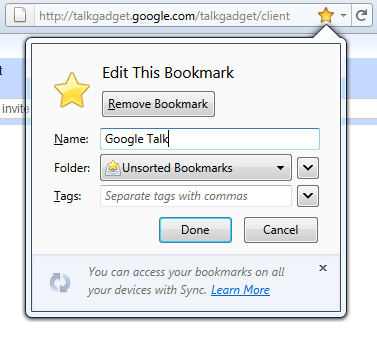
تحتاج الآن إلى إخبار فايرفوكس دائمًا بتحميل هذه الإشارة المرجعية في الشريط الجانبي. للقيام بذلك ، ابحث عن الإشارة المرجعية الجديدة ، وانقر بزر الماوس الأيمن عليها واختر "الخصائصمن القائمة.
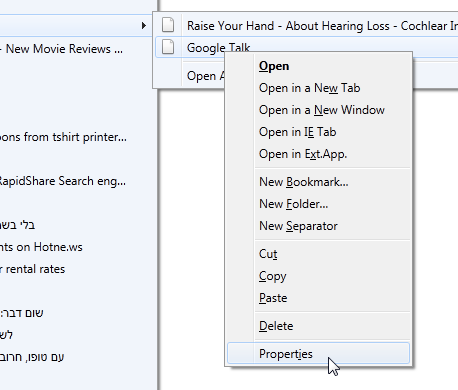
الآن ضع علامة في المربع الذي يقول "تحميل هذه الإشارة المرجعية في الشريط الجانبي".
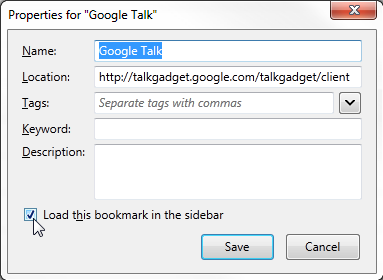
وهذا كل شيء! في المرة القادمة التي تفتح فيها هذه الإشارة المرجعية ، من المفترض أن ترى دردشة Gtalk في الشريط الجانبي ، والتي ستبقى هناك بغض النظر عن علامة التبويب التي تتواجد فيها. يمكنك تغيير حجمها كما تراه مناسبا.
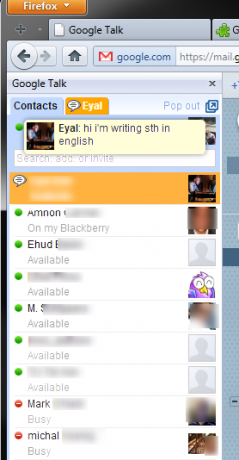
صحيح ، لا توجد إشعارات سطح المكتب ، والشريط الجانبي يلغي بعض مساحة التصفح الخاصة بك ، ولكن إذا كنت مستخدم متعطش لـ Gtalk ولا يريد ببساطة تثبيت عميل له ، فهذا سيجعل الحياة أسهل بالتأكيد أنت.
تلميح: يمكنك القيام بنفس الحيلة مع دردشة Facebook. بسيطة لإنشاء إشارة مرجعية لhttp://www.facebook.com/presence/popout.phpواتبع نفس التوجيهات من هناك.
الحد الأدنى
حول Gtalk الدردشة في المتصفح إلى شيء نفعله جميعًا. يقوم البعض مثلي بإلغاء الاشتراك والبدء في استخدام تطبيقات الطرف الثالث مثل Miranda IM. ولكن ما زلت بحاجة إلى استخدام الدردشة في المتصفح عندما أعمل على جهاز كمبيوتر مختلف ، والمزايا عديدة. لقد فوجئت بعدم إيجاد المزيد من الحلول لمشكلة Gtalk ، لكنني سعيد بالحلول التي وجدتها - خاصة Gtalklet. سأذهب إلى حد القول إنه إذا كنت حقًا بحاجة إلى Gtalk في متصفحك طوال الوقت ، فيجب عليك التبديل إلى Chrome فقط لهذه الوظيفة الإضافية.
هل تعتقد أنني مخطئ؟ هل تعرف حلولاً أفضل للدردشة على Google Talk عبر الإنترنت؟ شارك في التعليقات!
يارا (ylancet) كاتب مستقل ومدون للتكنولوجيا وعشيق الشوكولاتة ، وهو أيضًا عالم أحياء ومهتم بدوام كامل.


